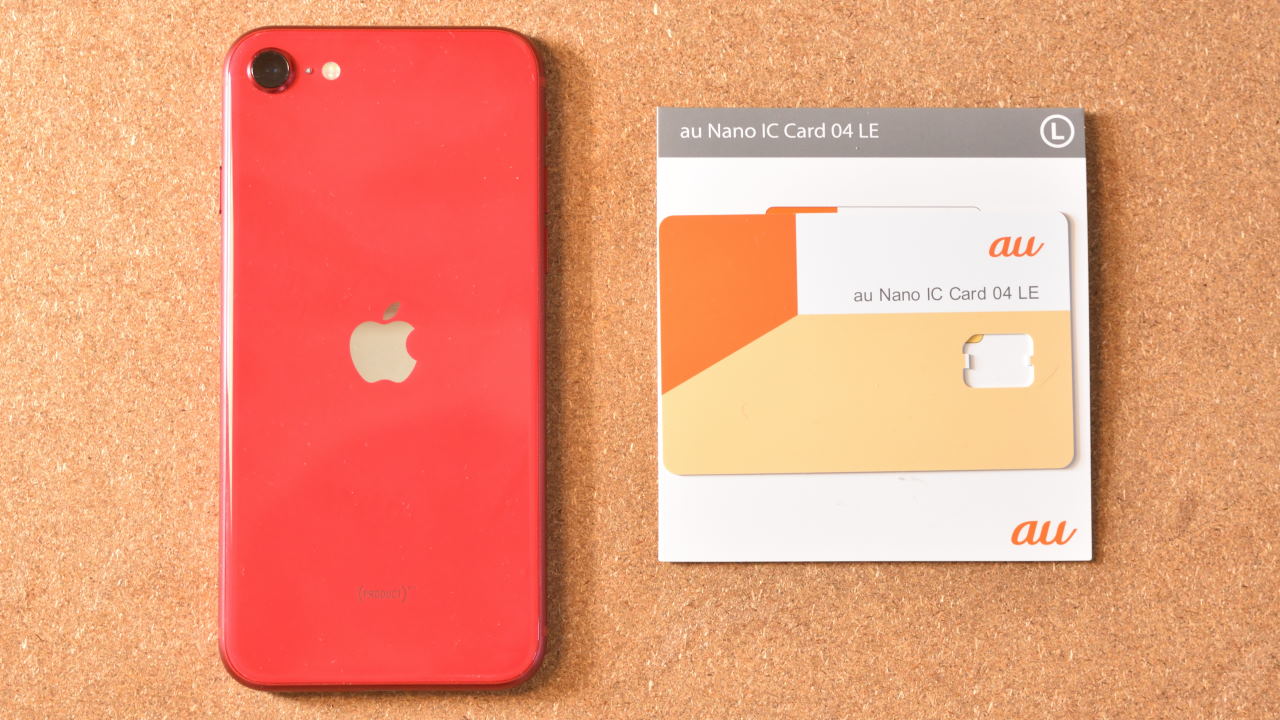
目次
au端末のSIMロック解除をPCから自分で行う手順
2021年10月以降は大手キャリアで販売する端末もすべてSIMフリー(どの通信会社でも利用可)になりますが、それまでに購入した端末はSIMロックがかかっている場合があります。
SIMロックの解除はどの通信会社も店舗でやってもらうと手数料が3,300円ほどかかりますが、ネットから自分で行えば無料です。
これから自分でSIMロックの解除をやってみようと思っている方の参考までに、auで購入した端末をPCから「My au」(契約者用ページ)を使ってSIMロックを解除したときの手順を紹介します。
関連記事
SIMロックがかかっているかどうか
端末にSIMロックがかかっているかどうかは、端末を購入した通信会社に問い合わせるか他の通信会社のSIMカードを挿すことで確認できます。
ただしiPhoneの場合iOS 14以降であれば[設定]->[一般]->[情報]->[SIMロック]の項目からも確認可能です。
※一部Android端末にも同様の機能があります。
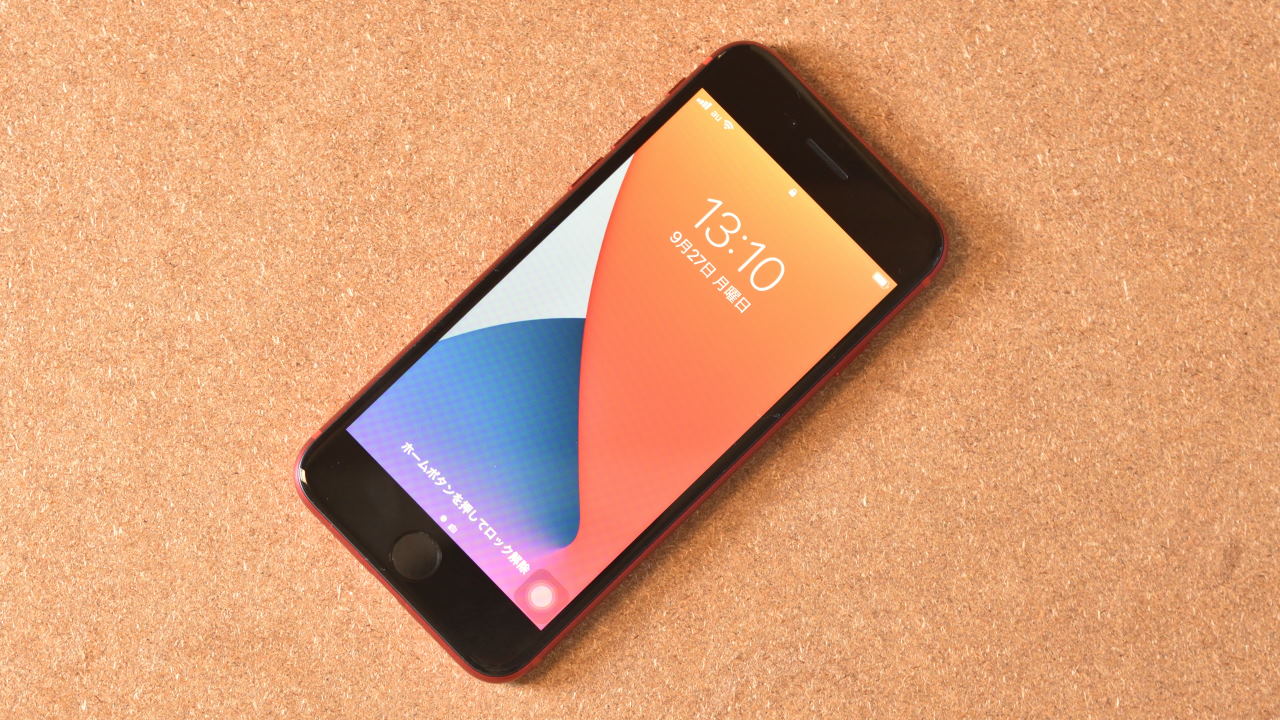
SIMロックを解除するための条件
SIMロックがかかっていた場合、解除の手続きをするにはいくつかの条件を満たしておく必要があります。
SIMロック解除の主な条件
- 2015年4月23日以降に発売されたSIMロック解除機能対応の機種
- ネットワーク利用制限中ではないこと
- 機種購入から101日目以降であること
※以下の場合は機種購入日から100日以内でもSIMロック解除手続きが可能
- 分割払いなど残債がない場合(一括購入・一括での残債精算済みなど)
- 端末に紐づく回線の利用料金の支払い方法をクレジットカードに設定している場合
ネットワーク利用制限は端末の盗難や料金未納時に通信事業者がかける制限です。
よほど古い機種でない限り解除機能は付いているので、端末の残債が無いかクレジットカード払いの条件を満たしていれば基本的にロック解除が可能です。
実際のロック解除作業
auの場合、以下のものを準備しておくと手続きをスムーズに進められます。
事前に用意しておく項目
- au IDとログインパスワード
- 契約時に設定した4桁(数字)の暗証番号
- au IDに連絡先メールアドレスの登録
auではSIMロック解除の手続きに連絡先メールアドレスの登録が必須なので、手続きの前にあらかじめMy auなどを利用して登録しておいてください。
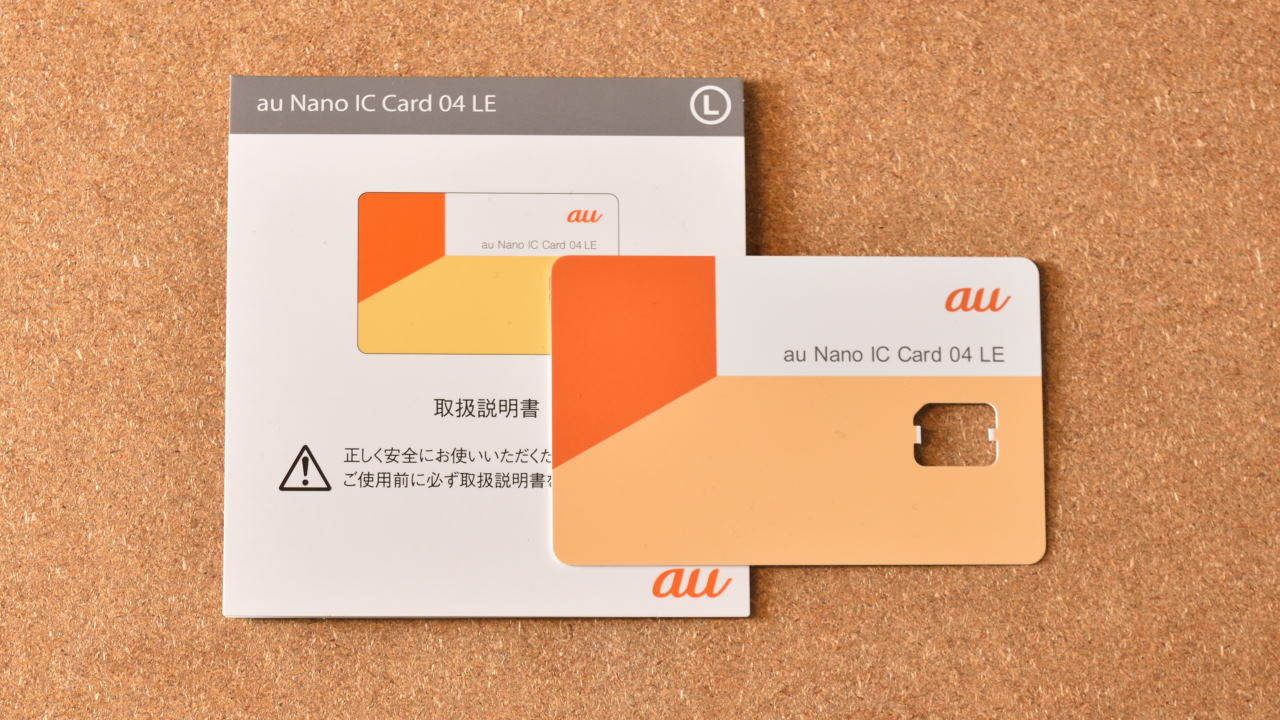
手続きの流れ
PCからMy auを利用してSIMロック解除の手続きを行う際の流れは次のとおりです。
- PCからMy auにログインしてロック解除手続きページへ進む
- 契約時に設定した4桁の暗証番号入力
- SIMロックを解除したい端末・登録済の連絡先メールアドレスを選択
- 「申込」を選択(SIMロック解除の仮登録)
- 送付されてきたメールに記載されているURLにアクセス(手続き完了)
ログインしてロック解除手続きページへ進む
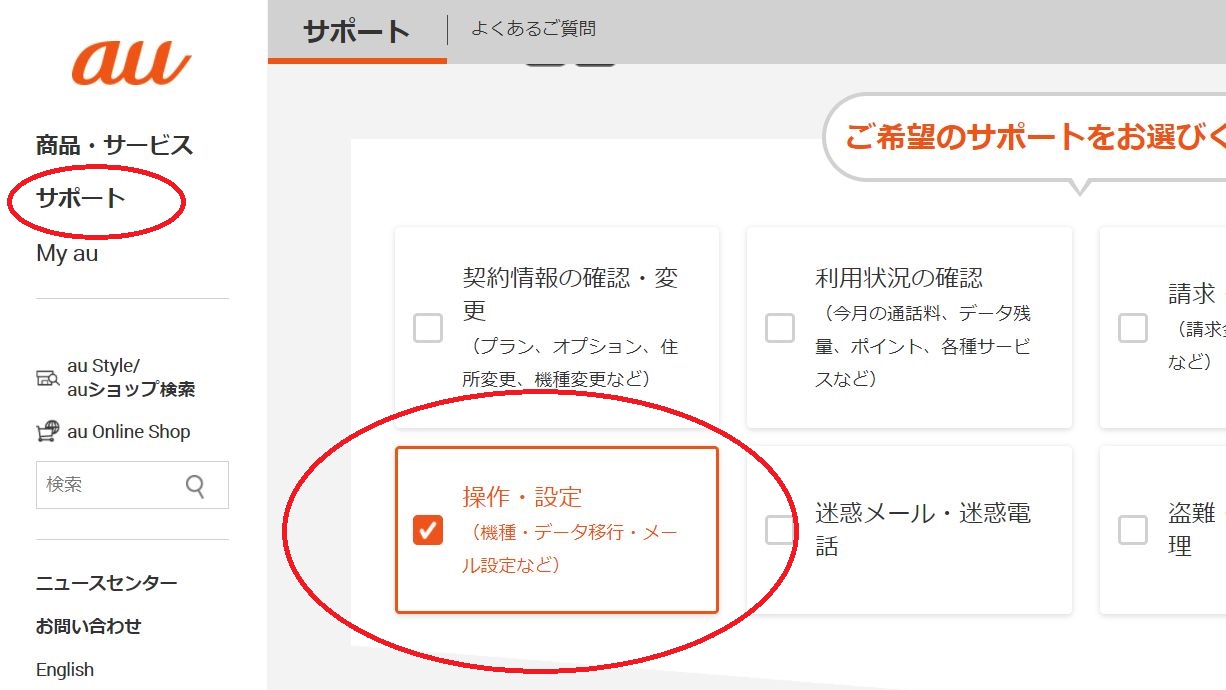
[サポート]->[操作・設定]->[SIMロック解除]->[SIMロック解除のお手続き]を選択。
ロック解除手続きへのリンク
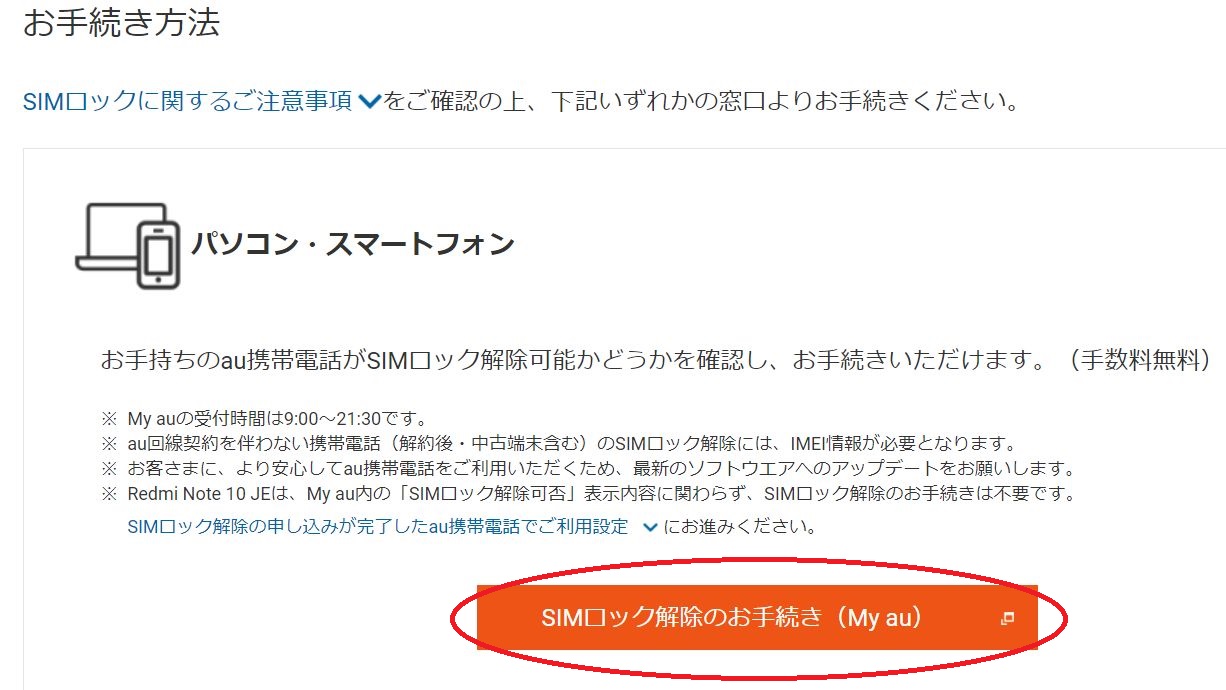
SIMロック解除手続きに関する説明ページの中段にロック解除手続きへのリンクがあるのでクリックします。
手続きページへ移動したら画面表示に従い、上記手順2以降の4桁の暗証番号入力・端末・メールアドレスを選択し「申込」をクリックします。(仮登録)
申込をするとメールアドレス宛に「2段階認証の確認メール」が送られてきて、メール本文に記載されているURLをクリックする(本人確認)と手続きの完了です。
他のSIMを挿すまで表示は変わらない
手続きが完了した時点で他の通信会社のSIMが使えるようになっているのですが、端末(iPhone)上の情報表示は他のSIMカードを挿さないと変化しません。
使う分には問題ないのですが表示が違うので注意してください。
※iPhoneの場合すこし手間がかかりますが、現在の状態を一度バックアップして復元を実行すると表示が変化します。

事前にメールアドレスの登録やパスワードの準備などが必要ですが、手続き自体は簡単で時間もほとんどかからないので試してみてください。
関連記事



